Вік фотографія в Photoshop CC
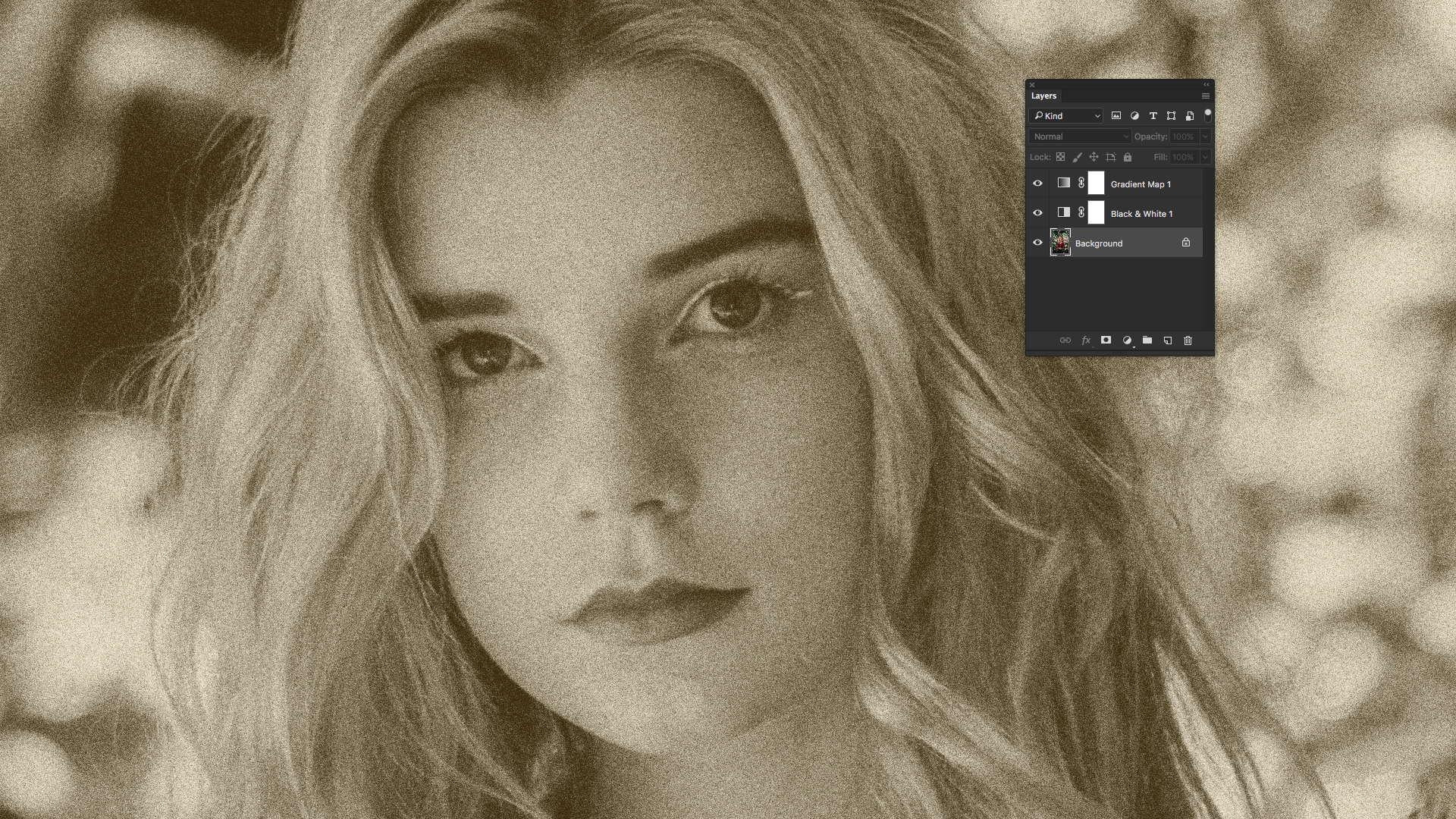
Старіння фотографії в Photoshop - це класична техніка, яка може перетворити навіть хо-гум, повне кольорове зображення в щось вражаючим. Якщо ваша конструкторська робота вимагає старовинного вигляду, повторюючи зовнішній вигляд занедбаного старого фото цифрового кольору, може працювати чудеса.
- 85 блискучих підручників Photoshop
Однак це більше, ніж просто конвертувати фотографію до тонів сепії і зателефонувати до цього дня. У цій статті розглянемо, як вік на фотографію, використовуючи техніку Duotone в Photoshop CC . Просто дотримуйтесь цих дев'яти кроків.
- 5 кращих ноутбуків для Photoshop
01. Виберіть початок фотографії

Я збираюся почати з Ця прекрасна фотографія Від фотографа Rowan Castnut, доступний безкоштовно на нерозплавленому. Крім того, ви можете звичайно, щоб працювати з власною фотографією.
02. Перетворення до Greyscale
![Add a Black & White adjustment layer to turn the full-colour image greyscale [click the icon to enlarge the image]](https://cdn.mos.cms.futurecdn.net/hVCmK2NzKAP9eAN9L7w2DD.jpg)
Для того, щоб перетворити фотографію до сепії, спочатку треба зробити greyscale. Photoshop пропонує ряд способів перетворення зображення на Greyscale, але підемо з найменшим деструктивним вибором і використовувати регулярний шар.
У нижній частині панелі шарів ви знайдете кнопку створення нового заповнення або налаштування, а також чорно-білий значок. Натисніть цю піктограму та виберіть Black & amp; Білий, щоб додати чорно-білий шар регулювання. Кольорове зображення миттєво перетворить GRYSCALE, але не змінюючи оригінальне зображення, яке можна знайти на фоновому шарі.
03. Застосувати карту градієнта
![A Gradient map adjustment layer converts the tones of the greyscale image to something else [click the icon to enlarge the image]](https://cdn.mos.cms.futurecdn.net/QHdVvQzTfdRSHPVuj5wU7D.jpg)
Sepia tones виникають, коли фотографія зникнення - чорна чорнила змінюється до коричневого кольору, тоді як папір, який відбивається у білих та світлих відтінках, стає жовтим. Тому до штучно віку нашу фотографію ми хочемо замінити чорно-темно-сірі тони з коричневим відтінком і замінюють легкі тони блідо-жовтим або кремом. Ми можемо легко зробити це за допомогою іншого регуляторного шару.
Натисніть ще раз на кнопку Створити нову кнопку заповнення або налаштування на нижній частині панелі шарів, але на цей раз виберіть градієнтну карту. Як ви можете побачити на зображенні нижче, червоний замінив чорний у цьому зображенні, але ваші результати можуть бути різними. Ми встановимо кольори далі.
04. Перетворити в сепію
![The Gradient Editor lets you modify the colours in the Gradient Map adjustment layer [click the icon to enlarge the image]](https://cdn.mos.cms.futurecdn.net/LMmVQEJs3HbxhyjFafVS8D.jpg)
Відкрийте панель властивостей з "Вікно & GT; Властивості. За допомогою градієнтного карту 1, вибраний на панелі шарів, панель властивостей відображатиме карту градієнта.
На панелі "Властивості" натисніть на градієнт, щоб відкрити градієнтний редактор Photoshop. Нагорі є пресолями - за замовчуванням, а ті, які ви створюєте - і домінуючим діалогу - це сама градієнтна рампа. Ми будемо використовувати це, щоб перетворити наш зображення в тони сепії.
05. Замініть темні тони коричневими
![Pick a muted brown shade to represent faded blacks [click the icon to enlarge the image]](https://cdn.mos.cms.futurecdn.net/php2Dxj8npe3KD5n7hdsBD.jpg)
Двічі клацніть на лівій колірній зупинці під градієнтним кольором RAMP (червоний у зображенні вище), а з'явиться кольоровий вибір. Тут нам потрібно вибрати колір, щоб замінити чорні та темні тони. Ви хочете змішувати приглушений коричневий - ми вибрали RGB 58, 41, 11.
Натисніть кнопку ОК, щоб повернутися до градієнтного редактора.
06. Замініть легкі тони жовтим
![Replace light tones with a pale yellow [click the icon to enlarge the image]](https://cdn.mos.cms.futurecdn.net/hE76j3rYL9vZay3YMzHXBD.jpg)
Нам потрібно змінити колірну зупинку на іншому кінці градієнта. Двічі клацніть його, а в діалоговому вікні вибору кольорів виберіть тінь, щоб замінити білки зображення та відтінати всі легкі тони на фотографії. Ми використовували RGB 242, 431, 209, але не соромтеся використовувати інший колір.
З цим зроблено, ви повинні побачити щось подібне до зображення вище.
07. Зробіть це зерно
![The Add Noise filter can simulate film grain [click the icon to enlarge the image]](https://cdn.mos.cms.futurecdn.net/QUbhMR4yKHfyjxegU4ooAD.jpg)
Одним з найважливіших - і улюблених - аспектів зйомки чорно-білих плівкових фотографій є плівкове зерно, яке видно на фотографіях. Отже, якщо ви хочете, щоб реально виглядати фотографію, вам доведеться додати зерно плівки.
На панелі «Шари» натисніть на фоновий шар, щоб вибрати його. Цей крок буде постійно змінювати оригінальну фотографію, тому ви можете спочатку створити копію фонового шару. З меню фільтра виберіть "Шум & GT; Додайте шум 'і з'явиться діалогове вікно "Додати шум".
Зверніть увагу, що з повнокольоровим фоновим шаром (або копією його) вибрано вікно попереднього перегляду у діалоговому вікні "Додати шум", за винятком двох шарів регулювання - не турбуйтеся про це.
08. Додати гауссове розмивання
![Adjust the noise levels until they look right for your photo [click the icon to enlarge the image]](https://cdn.mos.cms.futurecdn.net/TMKRNqzgi4gLaAvMxTniGD.jpg)
Тим не менш, у діалоговому вікні "Додати шум", переконайтеся, що Gausssian вибирається під розповсюдженням, а коробка поруч з монохроматом перевіряється. Тепер налаштуйте поле чи слайдер під ним, щоб встановити потрібну кількість шуму. Ми поїхали з 10 відсотків за цю фотографію.
Коли ви задоволені, натисніть кнопку ОК, щоб застосувати шум зерна зерна на фотографію. Якщо ваші результати не є ідеальними, ви завжди можете скасувати застосування шуму, а потім знову використовувати фільтр Додати шум.
09. Підштовхуйте речі далі

Тепер у вас є сепія тоноване зображення, яке виглядає як це дійсно старе. Звідси ви можете використовувати зображення, як це, або працювати з ним трохи далі. Можливо, ви захочете розглянути додавання деяких подряпин, ніків та пилу до подальшого віку.
Ви можете зробити це самостійно з простим круглим кистю, або за допомогою одного з численних наборів спеціальних щіток фотошоп - для натхнення, подивіться на розділ "Гранж" нашого раунду Безкоштовні щітки фотошоп .
Можливо, ви навіть хочете додати рамку та фон до зображення, який ми зробили в кінцевому зображенні вище, використовуючи інший набір безкоштовних щіток Miloartdesign ( Завантажте їх тут ) та інша фотографія.
Якщо ви хочете дізнатись більше методів та трюків для роботи з градієнтними картками в Photoshop або з монотонним, Duotone та Tritone у Photoshop або InDesign, подивіться на The DoW-in-One Pluralsight Video курс, Проектування в Duotone в Photoshop та InDesign .
![Before and after compared [click the icon to enlarge the image]](https://cdn.mos.cms.futurecdn.net/pf6NheKXpNLYso7viJygza.jpg)
Про Pluralsight
Pluralsight - це технологічна платформа Enterprise Technology, яка забезпечує єдиний, закінчується досвідом навчання для бізнесу по всьому світу. Завдяки службі підписки компанії мають повноваження переміщатись зі швидкістю технологій, підвищення кваліфікації, інновацій та ефективності. Для безкоштовної пробної та більше інформації відвідайте www.pluralsight.com .
Пов'язані статті:
- Огляд: Photoshop CC 2017
- Як перетворити ескіз олівця в Photoshop
- 10 заповідей Photoshop Etiquette
Як - Найпопулярніші статті
Поради щодо візуального розвитку: Розкажіть історію з твором мистецтва
Як Sep 13, 2025(Зображення кредиту: Simon Baek) Що таке візуальний розвиток? Ну, це п�..
Як створити шаруватий ефект паралакса на вашому сайті
Як Sep 13, 2025(Кредит зображення: www.beargrylls.com) Рух паралакса, концепція рухомих ..
Завантажити файли для 3D-світового 232
Як Sep 13, 2025Щоб завантажити супроводжуючі файли для випуску 23-х років, просто нати..
5 Поради щодо скульптури в подвійному швидкому часі
Як Sep 13, 2025Sculpting A дійсно детальна 3D істота може зайняти кілька днів - але це все одно дивно, як далеко ви можете отри�..
Створіть зайняту місцеву сцену в Illustrator
Як Sep 13, 2025Найкраще місто - це зайняте місто, але це зайнята атмосфера не є легким,..
Як створити 3D-волосся та хутро
Як Sep 13, 2025Ви можете легко перевантажити перший раз, коли ви працюєте з хутром ..
Як освоїти затінення шкіри в 3D
Як Sep 13, 2025Довгий час я застряг у руці з моїм 3D-арт . Не з створенням модел�..
Як поєднуватися з скульптурними та пофарбованими картами переміщення
Як Sep 13, 2025Іноді більш ефективно поєднати різні карти переміщення при надання ча..
Категорії
- AI & машинне навчання
- AirPods
- Амазонка
- Amazon Alexa & Amazon Echo
- Амазонка Alexa & Амазонка Ехо
- Amazon Вогонь TV
- Amazon Prime відео
- Android
- Android телефони та планшети
- Телефони та планшети Android
- Android TV
- Apple,
- Apple App Store
- Apple, Apple, HomeKit & HomePod
- Apple Music
- Apple TV
- Apple, годинник
- Програма і веб-додаток
- Програми та веб -додатки
- Аудіо
- Chromebook & Chrome OS
- Chromebook & Chrome OS
- Chromecast
- Хмара & Інтернет
- Хмара та Інтернет
- Хмара та Інтернет
- Комп'ютери
- Комп'ютерна графіка
- Шнур різання & Потокове
- Різання шнура та потокове передавання
- Розбрат
- Дісней +
- зроби сам
- Електромобілі
- для читання книг
- Основи
- Пояснювачі
- Ігри
- Загальний
- Gmail
- Google Assistant і Google Nest
- Google Assistant & Google Nest
- Google Chrome
- Google Docs
- Google Drive
- Google Maps
- Google Play Маркет
- Google Таблиці
- Google Слайди
- Google TV
- Апаратне забезпечення
- ГБО Макс
- Як
- Hulu
- Інтернет-сленг і абревіатури
- IPhone & Ipad
- запалювати
- Linux,
- Мак
- Технічне обслуговування та оптимізація
- Microsoft Край
- Microsoft Excel
- Microsoft Office
- Microsoft Outlook
- Microsoft PowerPoint
- Microsoft команди
- Microsoft Word
- Mozilla Firefox
- Netflix
- Нінтендо перемикач
- Першорядне +
- PC Gaming
- Павич
- Фото
- Photoshop
- PlayStation
- Захист і безпека
- Конфіденційність та безпека
- Конфіденційність та безпека
- Підсумок продукту
- Програмування
- Малина Pi
- Червоний
- Рок
- Сафарі
- Samsung Телефони та планшети
- Samsung телефони та планшети
- Натяжні
- Smart Home
- Snapchat
- Соціальні медіа
- Простір
- Spotify
- труть
- Вирішення проблем
- TV
- Відео ігри
- Віртуальна реальність
- віртуальні приватні мережі
- Веб-браузери
- Wi-Fi і маршрутизатори
- Wifi & маршрутизатори
- Вікна
- Windows, 10
- Windows, 11
- Windows 7
- Xbox
- YouTube і YouTube TV
- TV YouTube & YouTube
- Збільшити
- Explainers







